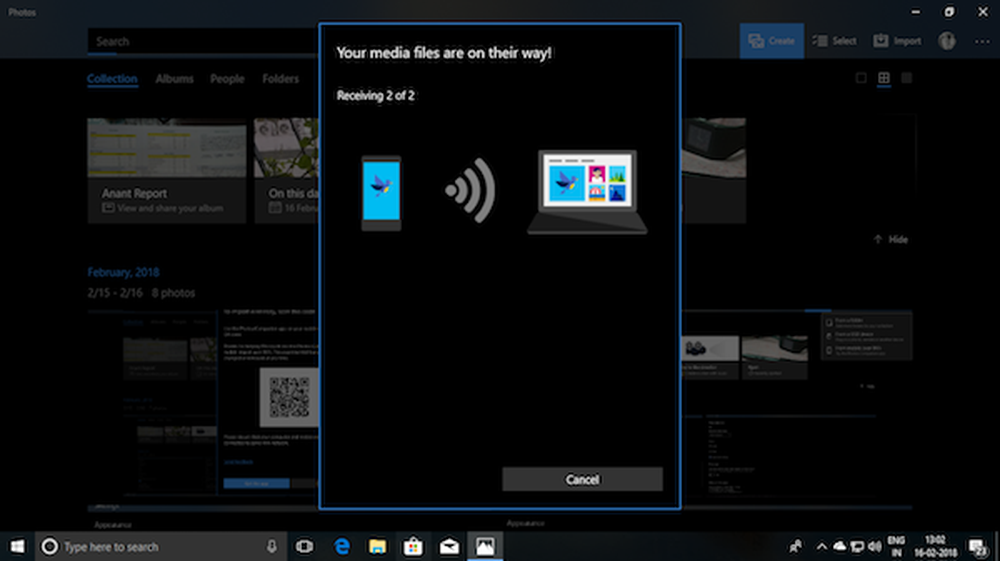Basisprincipes van Photoshop Aan de slag met 3D-tekst


Hallo nogmaals voor alle groovyReaders en Photoshoppers! Tijd om op te pikken van waar we gebleven waren in termen van 3D in Photoshop. Deze keer zullen we je laten zien hoe je zelf je eigen 3D-tekst kunt maken. Het duurt slechts een paar eenvoudige stappen, dus laten we eens kijken.
Fundamentele Photoshop 3D-tekst
U kunt beginnen met een verlooplaag om als een mooie achtergrond voor uw afbeelding te dienen. Dit zal het opfrissen en een goede variëteit bieden.
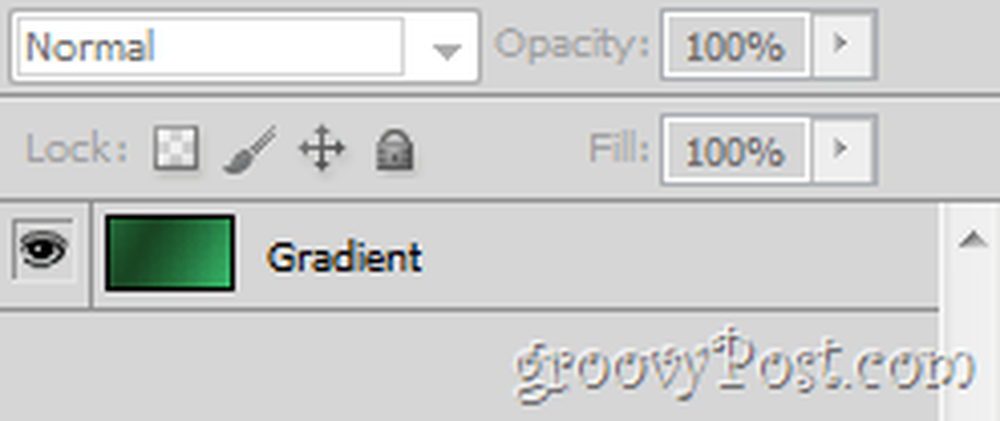
U kunt nu doorgaan en tekst intypen met de Type Tool. Deze tekst kan in elk formaat, elke taal, elke vorm en bijna elk lettertype zijn.
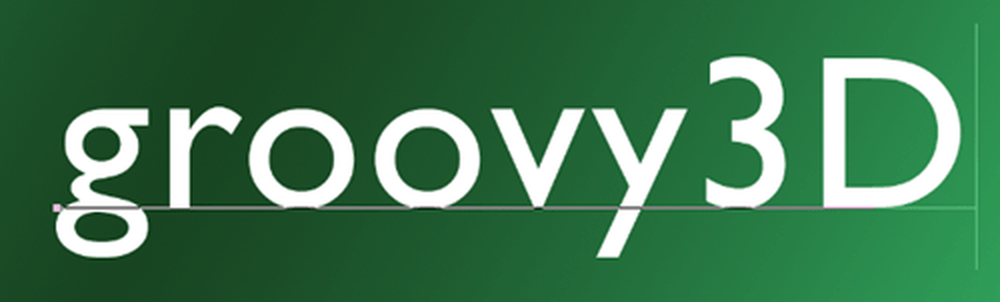
Een ding dat je altijd moet hebben, is extra ruimte tussen elke afzonderlijke letter. Je kunt wat toevoegen met de Tekenvenster.

Uw tekst converteren naar een 3D-object
Ga naar om uw tekst naar een 3D-object te converteren 3D> Repoussé> Tekstlaag.

Er verschijnt een waarschuwing over het rasteren van je laag. U moet dit doen om uw tekst in 3D te maken, dus ga je gang en klik Ja. Als je wilt, kun je zelfs het vakje Niet meer zien aankruisen - het zal je voor eens en altijd van deze vervelende bevestiging ontdoen.

Jouw tekst zal er hoogst waarschijnlijk als volgt uitzien:

En de Configuratievenster van Repoussé dat lijkt er waarschijnlijk precies zo uit te zien:

Uw 3D-tekst configureren
Het eerste dat u met uw tekst wilt doen, is overschakelen naar de standaard weergave-instellingen. Dit kun je doen in het gedeelte Scene-instellingen in repoussé.

Laten we nu onze tekst bewerken door een te selecteren 3D-voorinstelling van de repoussé venster. Persoonlijk heb ik de laatste gekozen, maar je kunt kiezen wat je wilt.

Na het selecteren van mijn voorinstelling, wordt de tekst direct geconfigureerd naar mijn gewenste vorm:

Een ander ding dat je misschien zou willen doen is het veranderen van de materiaal uw 3D-tekst s gemaakt van. Dit wordt gedaan door naar de materialen sectie.

U kunt veel verschillende materialen kiezen en ook een selecteren ander materiaal voor elke kant van uw 3D-object.


Dat zijn vrijwel de basis van het aanpassen en configureren van uw tekst. Aarzel niet om met al het andere te experimenteren schuifregelaars, opties, vervolgkeuzelijsten en meer, binnenkant van repoussé.
Weergave voor uiteindelijke uitvoer en opslaan
Als u tevreden bent met uw afbeelding, moet u de 3D-tekst opruimen door deze voor maximale kwaliteit en uiteindelijke uitvoer weer te geven. Ga naar de 3D-paneel en koos toen Bewerk van de renderinstellingen.
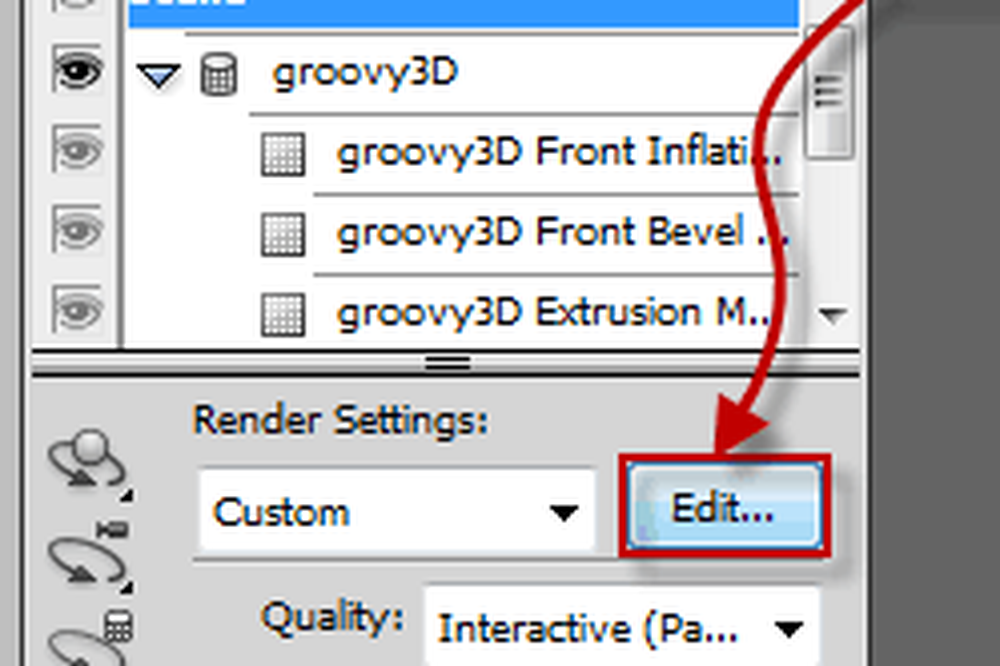
Vink nu eenvoudigweg het selectievakje aan dat zegt Renderen voor laatste uitvoer en wacht tot je tekst volledig is geladen (van 15 seconden tot 30 minuten, afhankelijk van de resolutie en computerprestaties). Zodra uw tekst volledig is geladen, drukt u op OK knop en voer vervolgens een sneltoetscombinatie uit van Ctrl + Shift + S om op te slaan en je bent helemaal klaar.

groovyTips - Gebruik Photoshop met 3D-bril
Trouwens, als je dat niet hebt gesloten 3D render-instellingen venster en ook toevallig een 3D-bril rondslingeren, moet u een kijkje nemen aan de onderkant van het venster waar u een instelling voor 3D-bril. Kies het type stereobeeld dat je wilt gebruiken en vergroot de Parallax en het Focal Plane afhankelijk van je schermgrootte, resolutie en kijkhoek.

Nu ben je klaar voor een meer echte 3D-ervaring!

Dat is het dan ook - houd het op slot voor meer tutorials en artikelen en blijf op de hoogte!